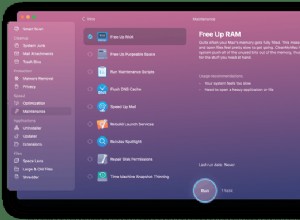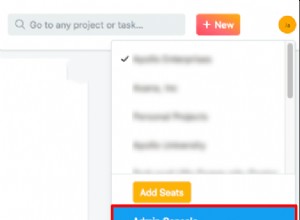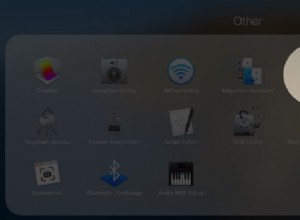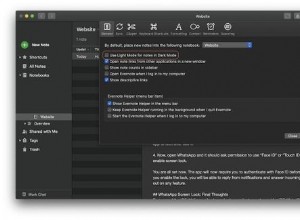عندما تقوم بالتمرير خلال جهات الاتصال الخاصة بك بحثًا عن شخص واحد ترغب في التواصل معه ، فقد تشعر بالارتباك من عدد أرقام الهواتف ورسائل البريد الإلكتروني وأسماء الأشخاص الذين لم تعد ترغب في التواصل معهم.
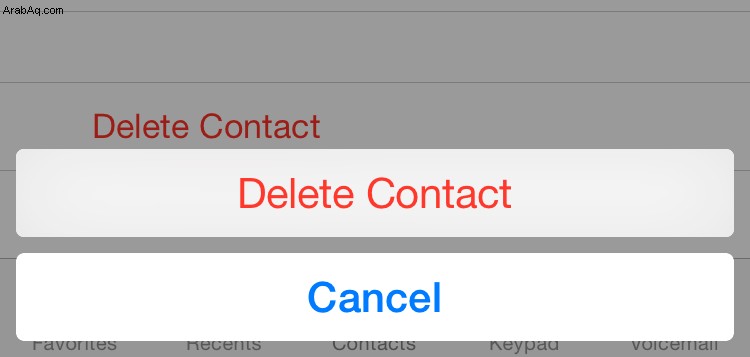
كانت الأيام الأولى للهواتف المحمولة تعني نقل جهات الاتصال الخاصة بك من جهاز إلى جهاز أثناء عملية الترقية. مع توفر iCloud والنسخ الاحتياطية للبريد الإلكتروني ، يمكنك بسهولة نقل جهات الاتصال إلى كل جهاز جديد تحصل عليه. في حين أن هذا مناسب حقًا ، ينتهي بك الأمر مع جهات اتصال أقدم لم تعد بحاجة إليها. على الرغم من أن جهات الاتصال هذه لا تلحق أي ضرر بهاتفك ، فقد حان الوقت لإزالة بعض المحتوى من قائمة جهات الاتصال.
إذا كنت ترغب في حذف جميع جهات الاتصال الخاصة بك من هاتفك ، فهناك طريقة بسيطة بشكل معقول للقيام بذلك. إذا كنت ترغب في اختيار أي منها تختاره ، فهذه عملية تستغرق وقتًا طويلاً. لتوفير الوقت ، يمكننا أن نوضح لك كيفية حذف قائمة جهات الاتصال بالكامل (أو ، في بعض الحالات ، إخفاء جهات اتصال متعددة).
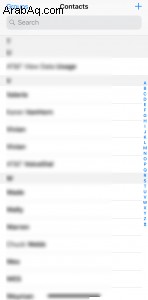
كيفية حذف كافة جهات الاتصال الخاصة بك على iPhone
هناك طريقتان لحذف جميع جهات الاتصال على جهاز iPhone الخاص بك. يمكنك حذفها جميعًا من iCloud الخاص بك ، مما يعني أن جهات الاتصال ستختفي على جميع أجهزة Apple الخاصة بك ، أو يمكنك حذفها على iPhone. سنراجع كلا الخيارين في هذا القسم.
كيفية إخفاء كافة جهات الاتصال
يتم تخزين معظم جهات الاتصال الخاصة بك على جهاز iPhone الخاص بك على هاتفك أو في أحد حسابات البريد الإلكتروني الخاصة بك. سنبدأ بأسهل طريقة لحذف جهات الاتصال ، وهي إيقاف المزامنة. لحذف جهات الاتصال على جهاز iPhone الخاص بك ، اتبع الخطوات التالية:
- افتح الإعدادات على جهاز iPhone الخاص بك. ثم اضغط على جهات الاتصال .
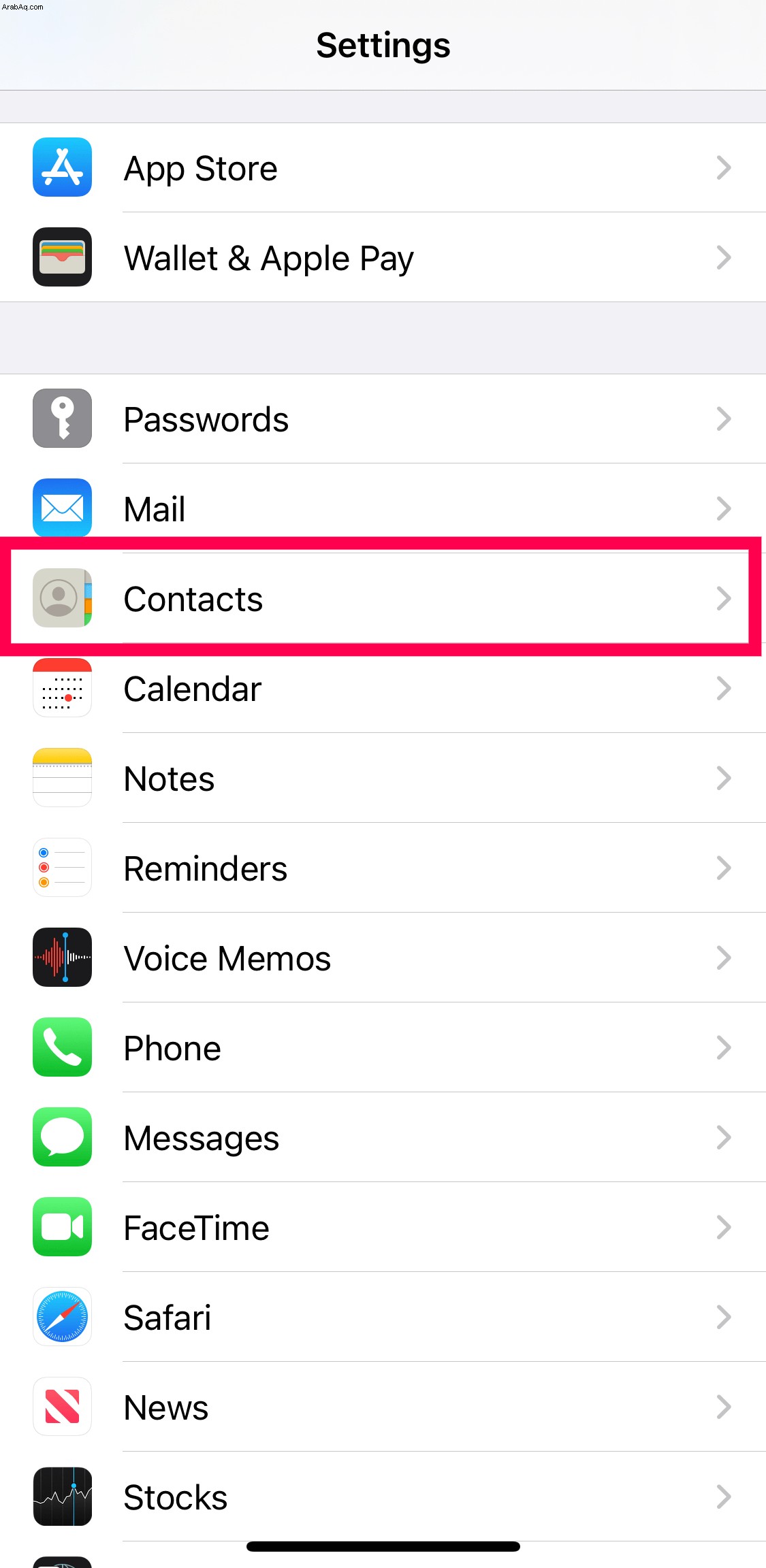
- انقر فوق الحسابات .
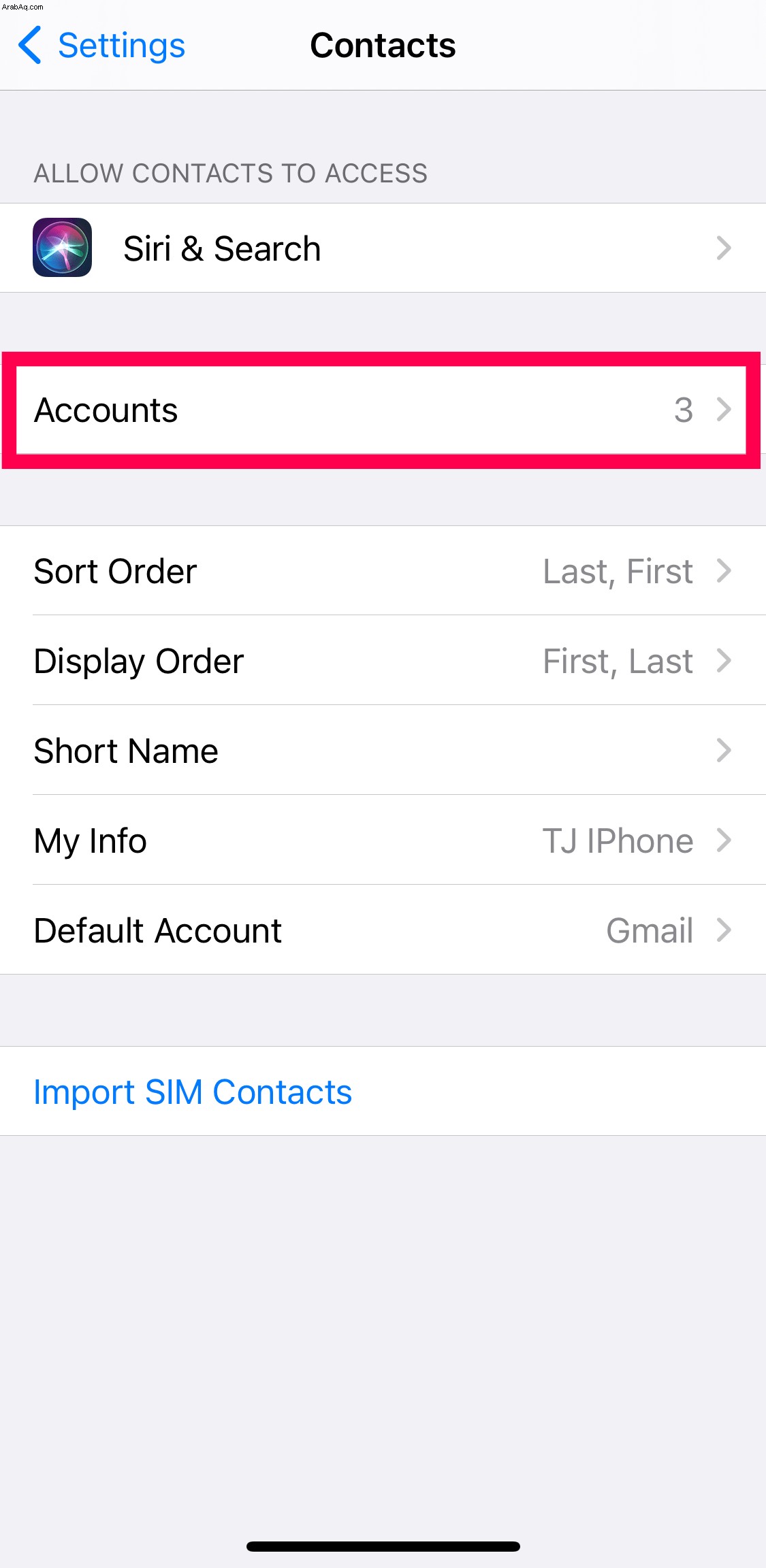
- الآن ، سترى قائمة بجميع حسابات البريد الإلكتروني الخاصة بك. اضغط على أحد الحسابات.
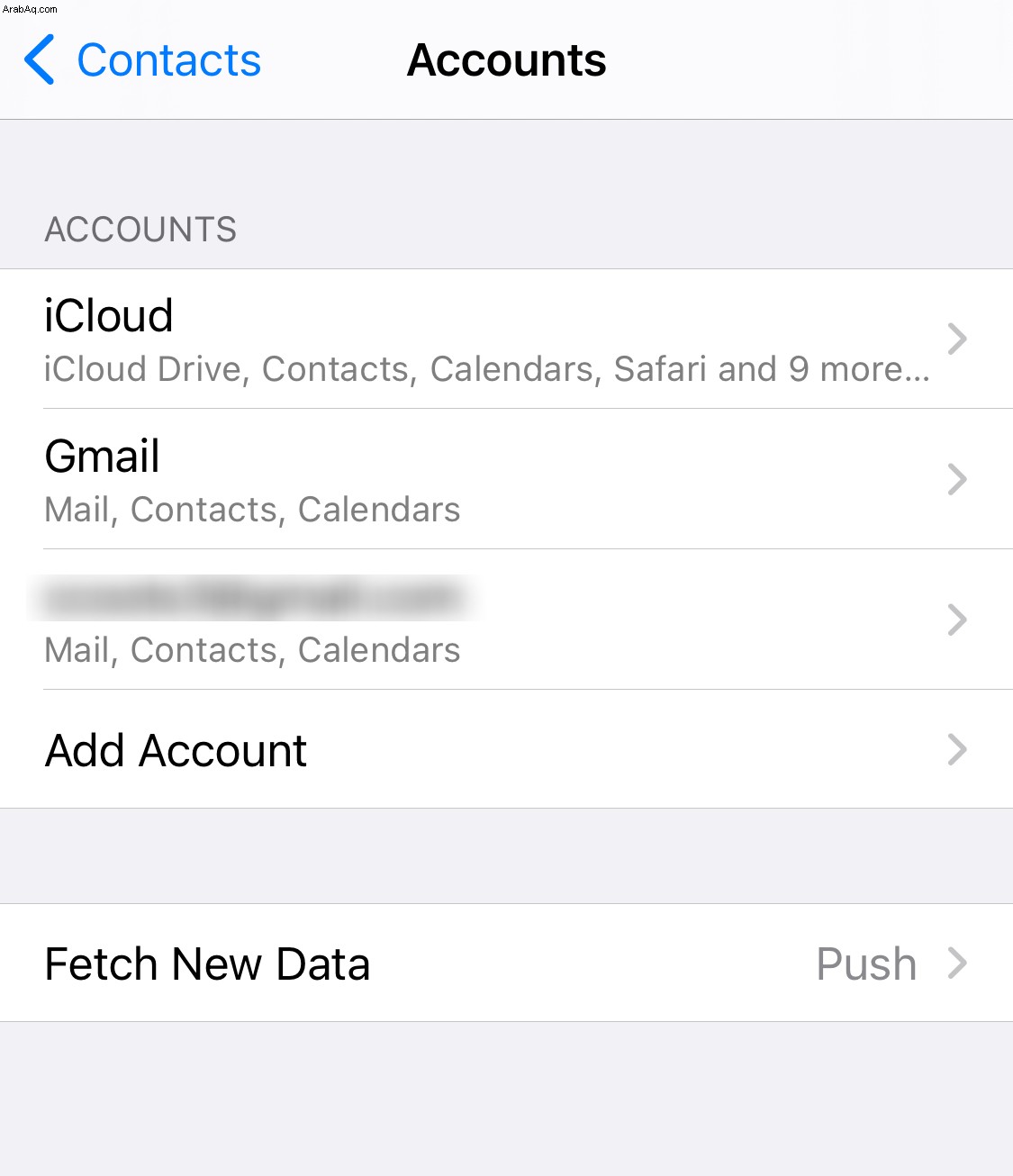
- بدّل المفتاح بجوار جهات الاتصال حتى يتحول إلى اللون الرمادي.

- كرر هذه الخطوات لكل حساب من حسابات بريدك الإلكتروني.
ملاحظة: إذا كنت ترغب في إيقاف تشغيل جهات اتصال iCloud ، فستحتاج إلى النقر على اسمك أعلى صفحة الإعدادات ، ثم النقر على iCloud ، ثم تبديل جهات الاتصال التبديل من هناك.
نحب هذه الطريقة لأنها لا تحذف جهات اتصالك بالفعل. يؤدي تنفيذ المهام المذكورة أعلاه إلى إزالتها من جهاز iPhone الخاص بك.
هناك خيار آخر لإخفاء جهات الاتصال (خاصة التكرارات) وهو تصفية حسابات البريد الإلكتروني التي يمكنها مزامنة جهات الاتصال مع جهاز iPhone الخاص بك. هذه العملية حقا بسيطة وفعالة. إليك ما يجب فعله:
- افتح تطبيق الهاتف أو تطبيق جهات الاتصال على جهاز iPhone.
- إذا كنت تستخدم تطبيق الهاتف ، فانقر على جهات الاتصال في الأسفل.
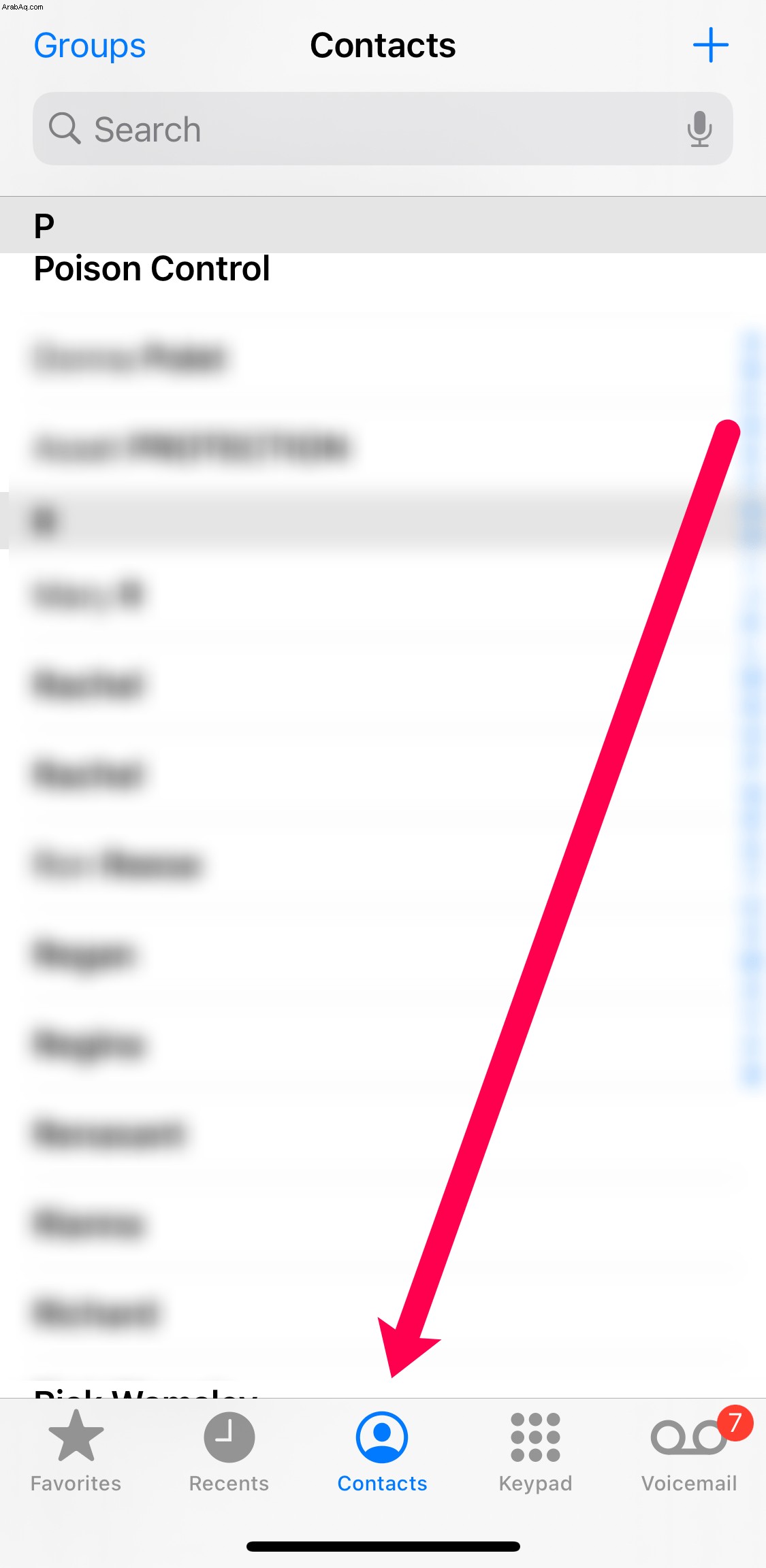
- انقر على مجموعات في الزاوية اليسرى العليا.
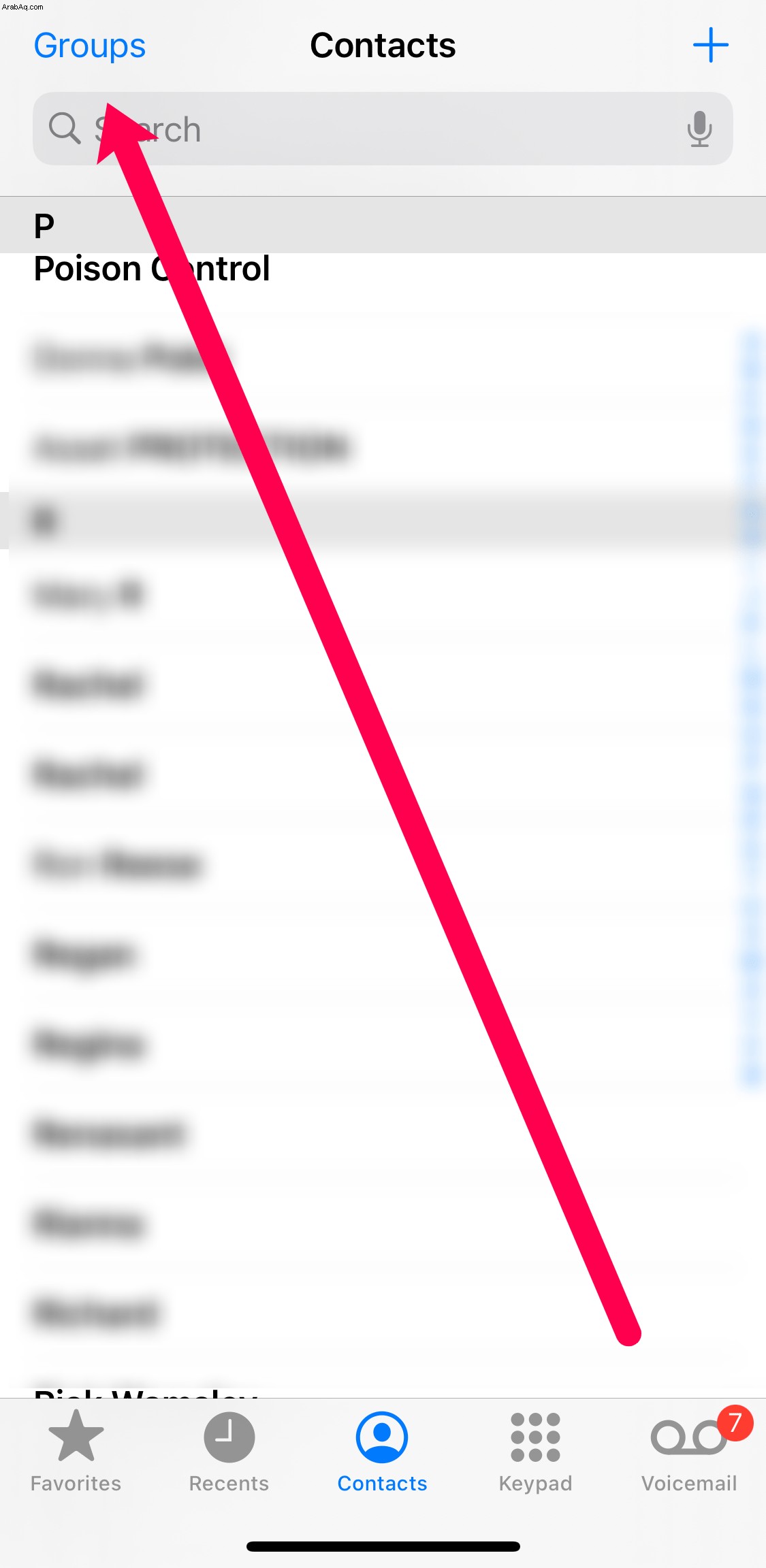
- إذا كنت تريد حذف جميع جهات الاتصال الخاصة بك ، فقم بإلغاء تحديد جميع الحسابات.
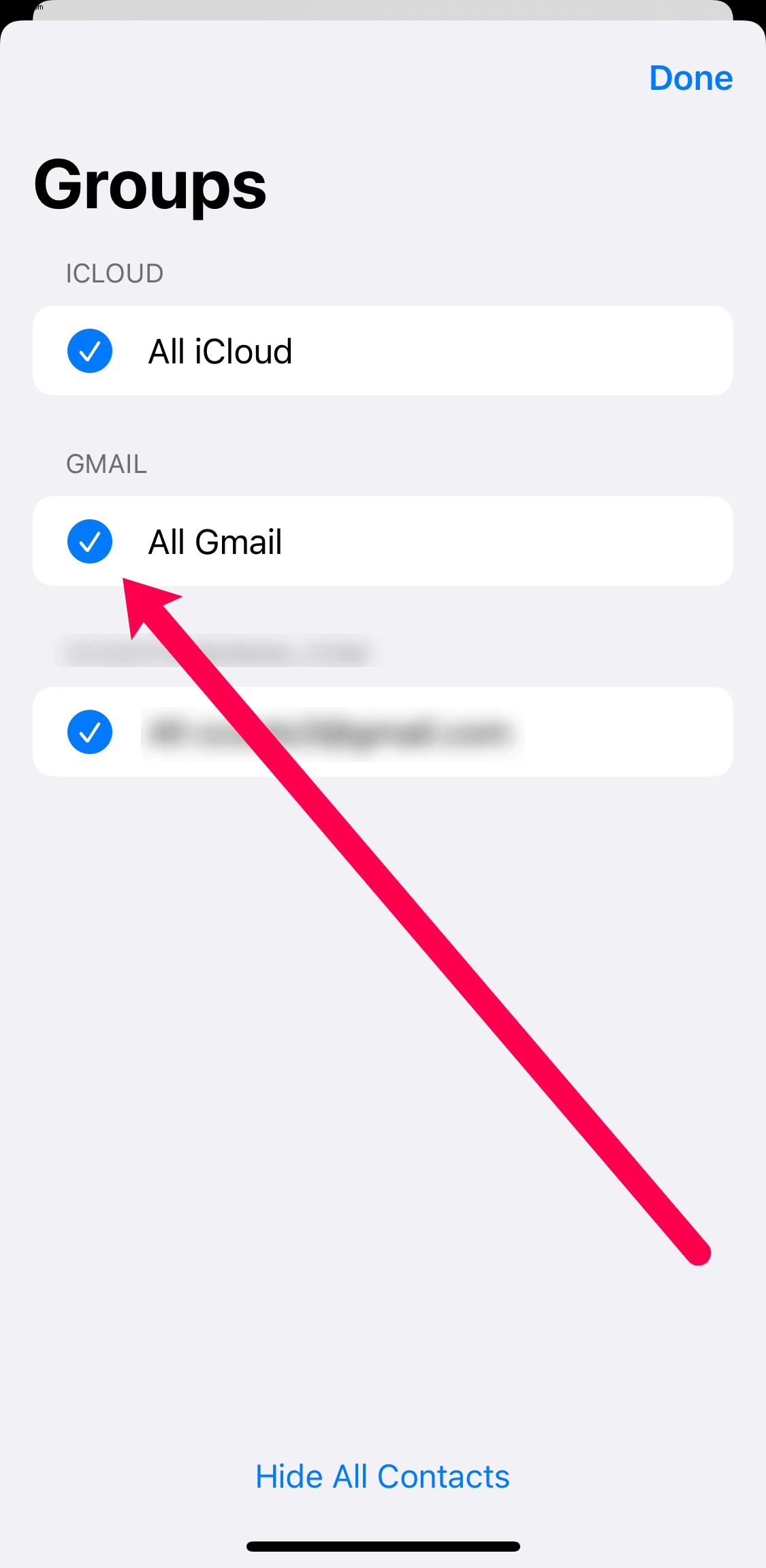
- ستختفي جميع جهات الاتصال الخاصة بك.
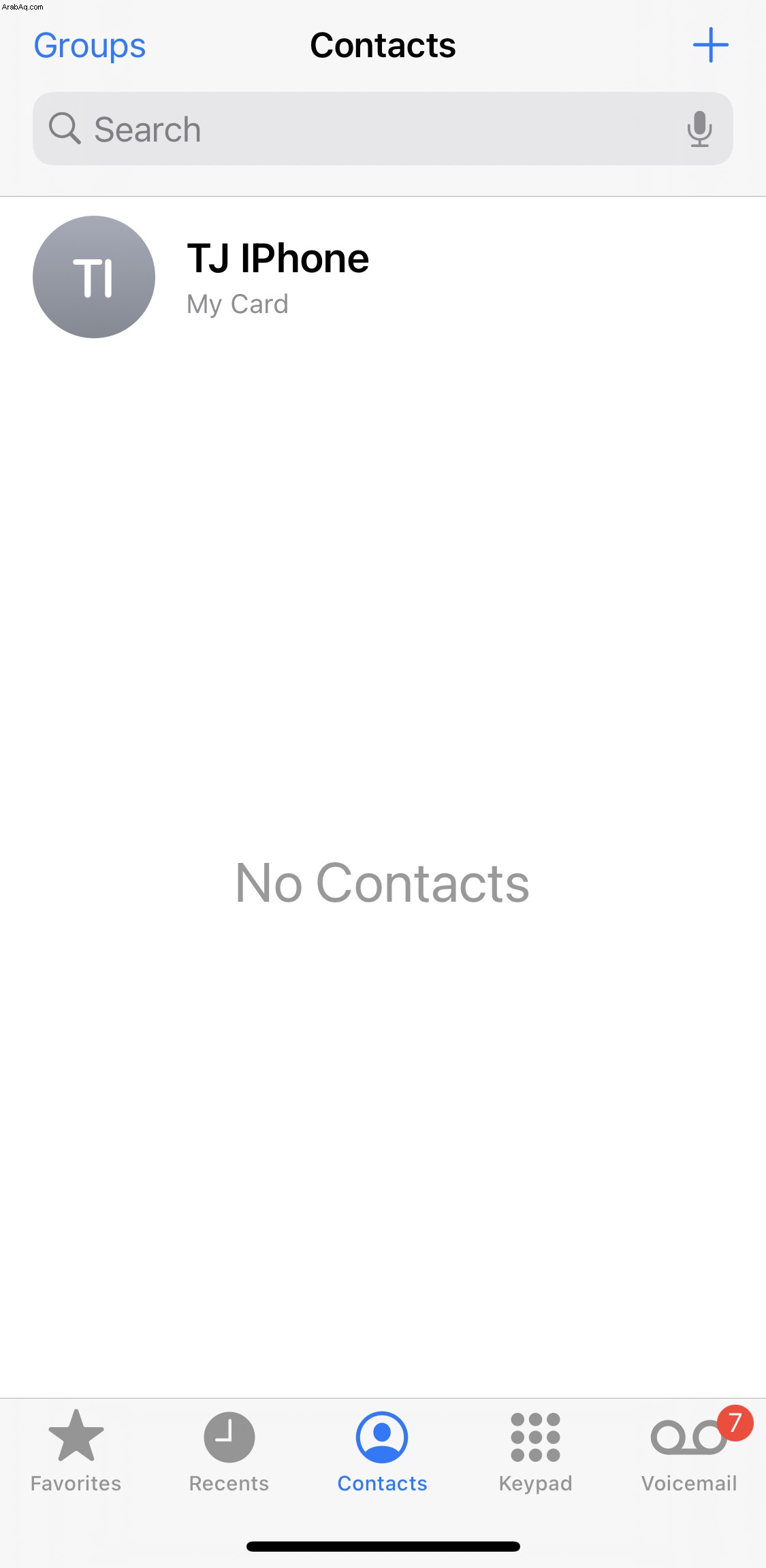
على غرار الطريقة المذكورة أعلاه ، لم تختف جهات اتصالك إلى الأبد. إذا كنت ترغب في استردادها بسرعة ، يمكنك عكس الخطوات وتبديل الحسابات مرة أخرى. بالطبع ، يمكنك أيضًا إيقاف تشغيل حساب واحد ، وترك الآخرين نشطين والعكس صحيح. هذا الخيار هو وسيلة رائعة لاستعادة السيطرة على جهات الاتصال الخاصة بك بسرعة.
كيفية حذف كافة جهات الاتصال بشكل دائم باستخدام iCloud
iCloud هي إحدى الفوائد العديدة الممتازة لاستخدام منتجات Apple. لا يقوم iCloud بتخزين جميع الصور والمستندات المهمة فقط. كما أنه يجعل من السهل حقًا التحكم في بياناتك ، بما في ذلك جهات الاتصال. لحذف جميع جهات الاتصال الخاصة بك نهائيًا من iCloud ، وفي النهاية ، iPhone ، اتبع الخطوات التالية:
- انتقل إلى موقع iCloud الإلكتروني وقم بتسجيل الدخول.
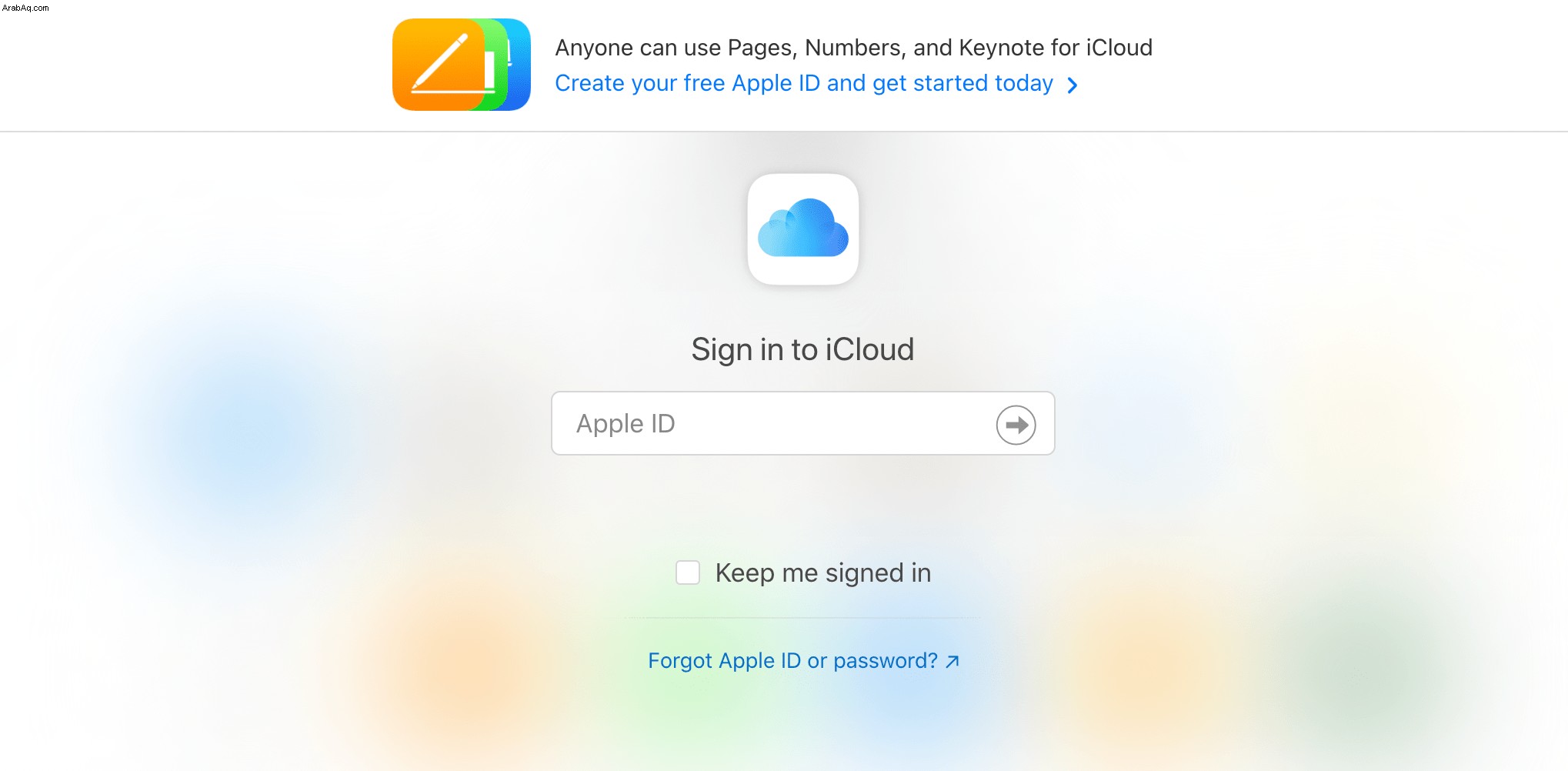
- انقر على جهات الاتصال .
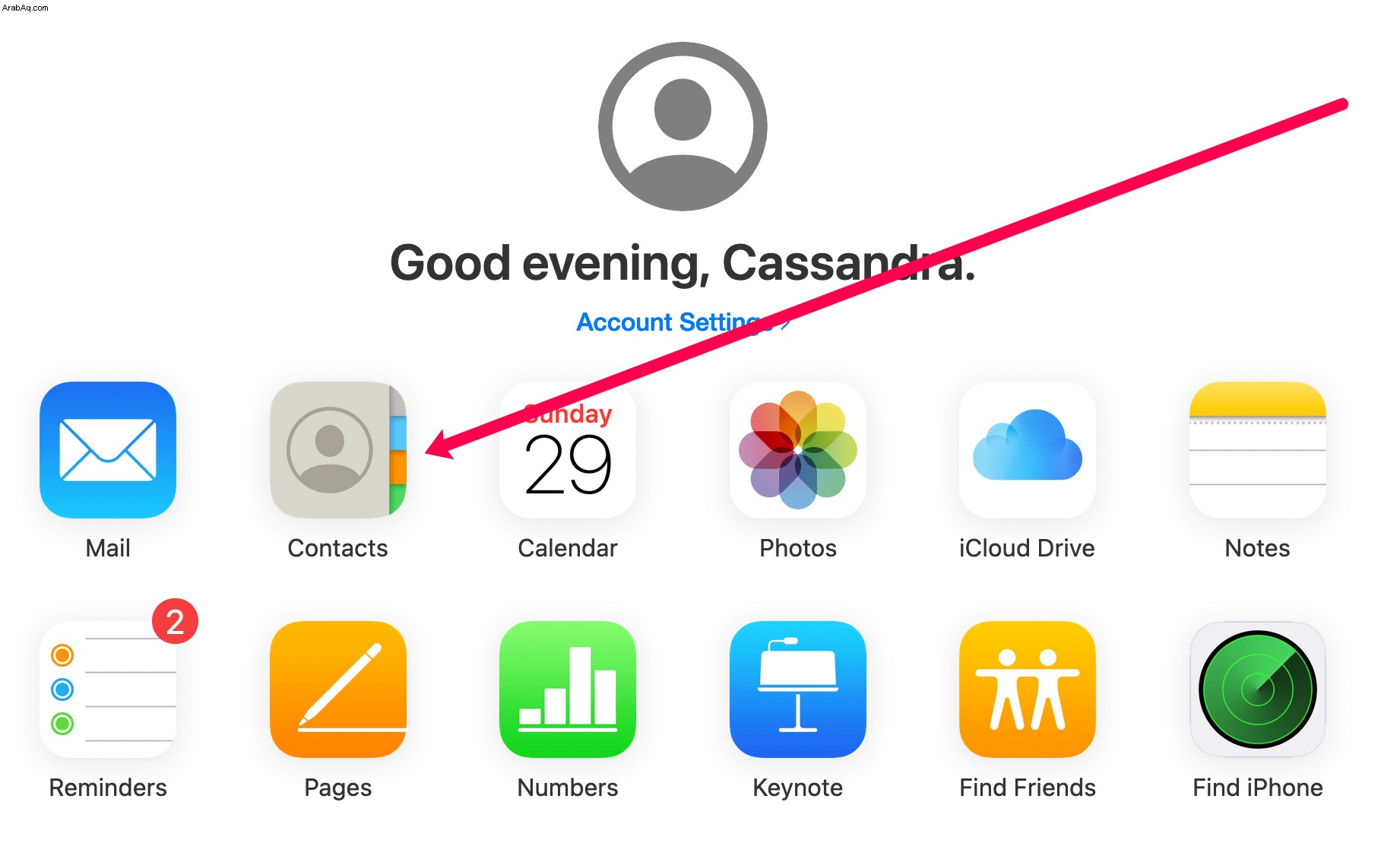
- استخدام اختصار لوحة المفاتيح CMD + A ( CTRL + A على جهاز الكمبيوتر) قم بتمييز جميع جهات الاتصال في القائمة. ستعرف أنه يتم تمييزها عندما تتحول الخلفية من اللون الأزرق إلى الرمادي.
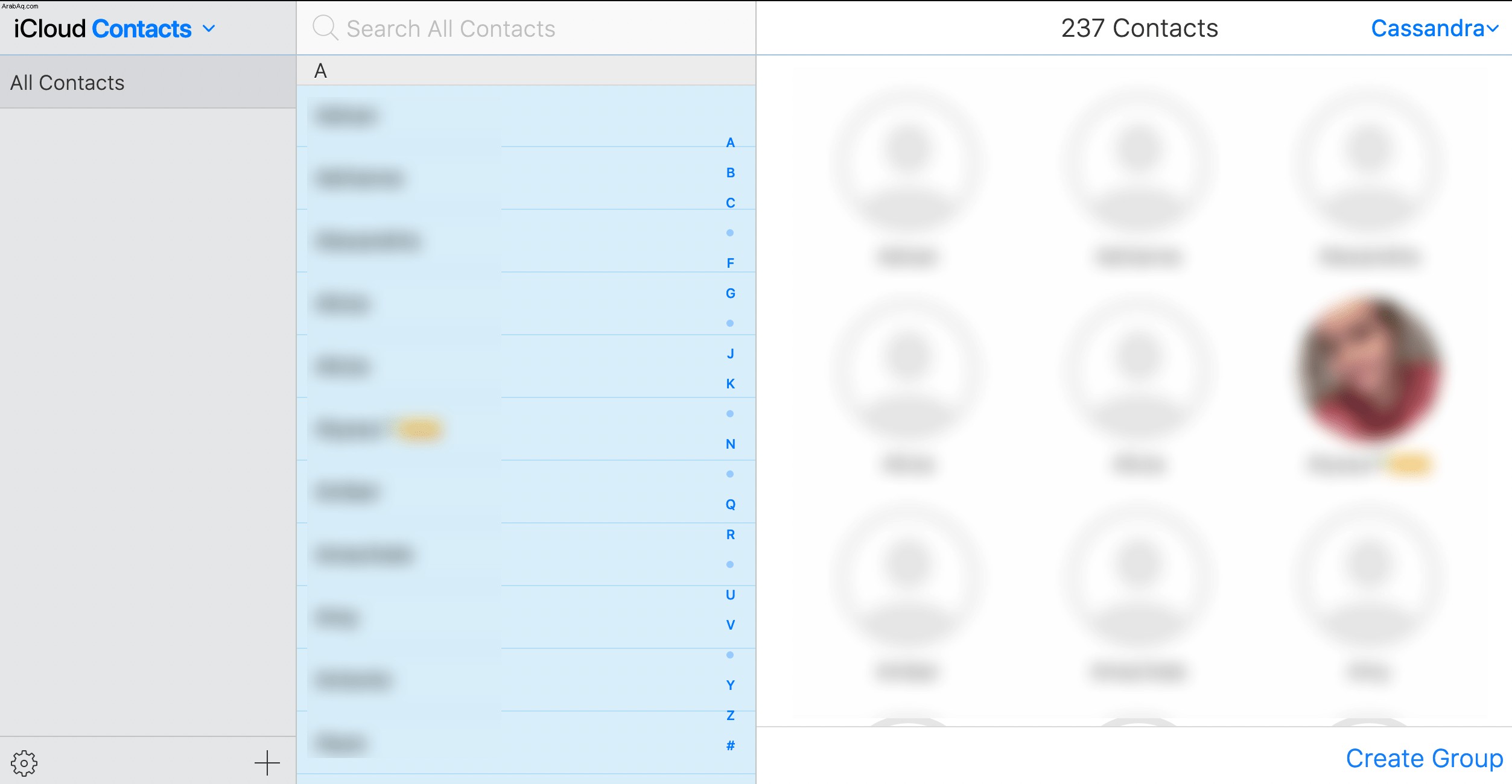
- انقر على إعدادات الترس في الزاوية اليسرى السفلية.
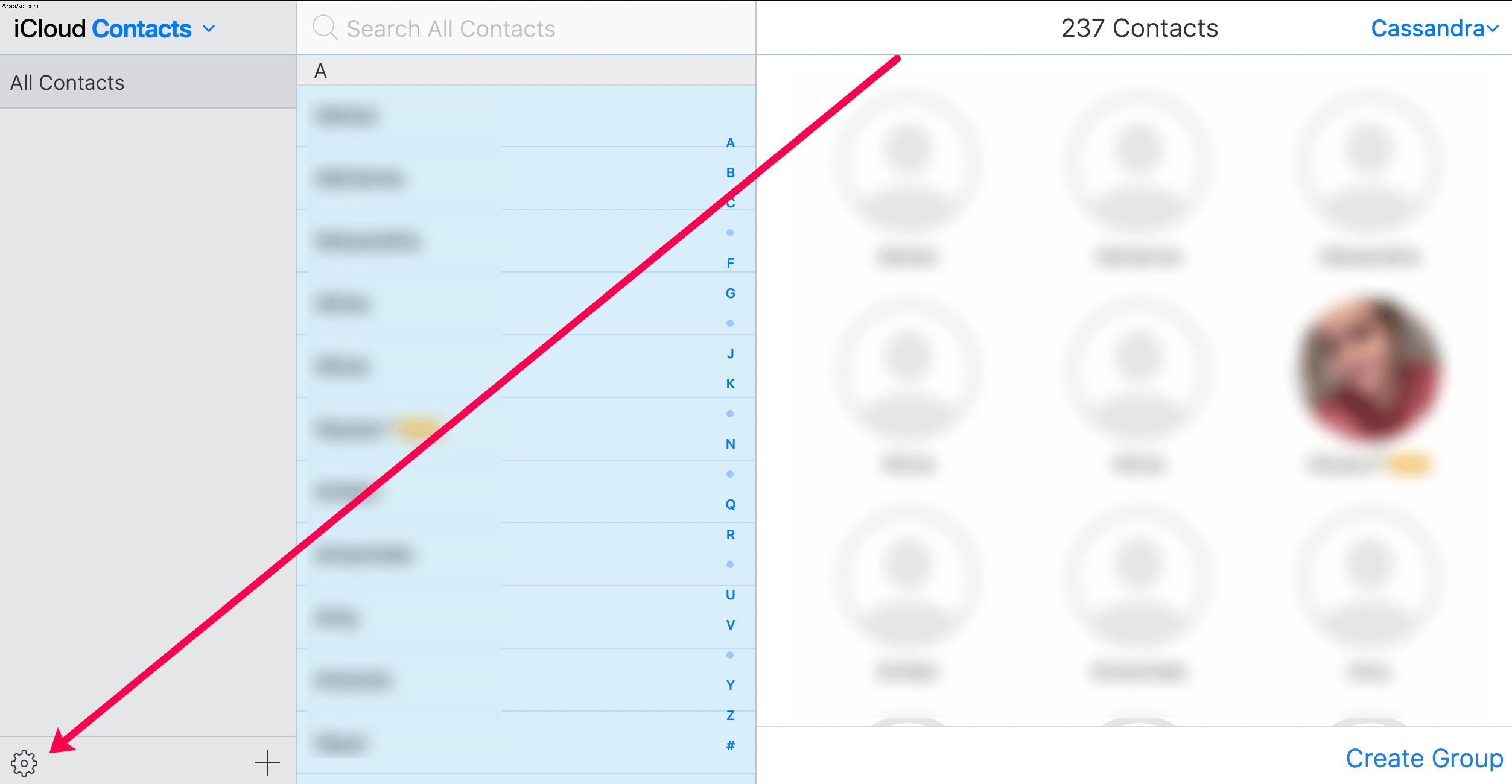
- انقر فوق حذف في القائمة المنبثقة التي تظهر. ثم أكد.
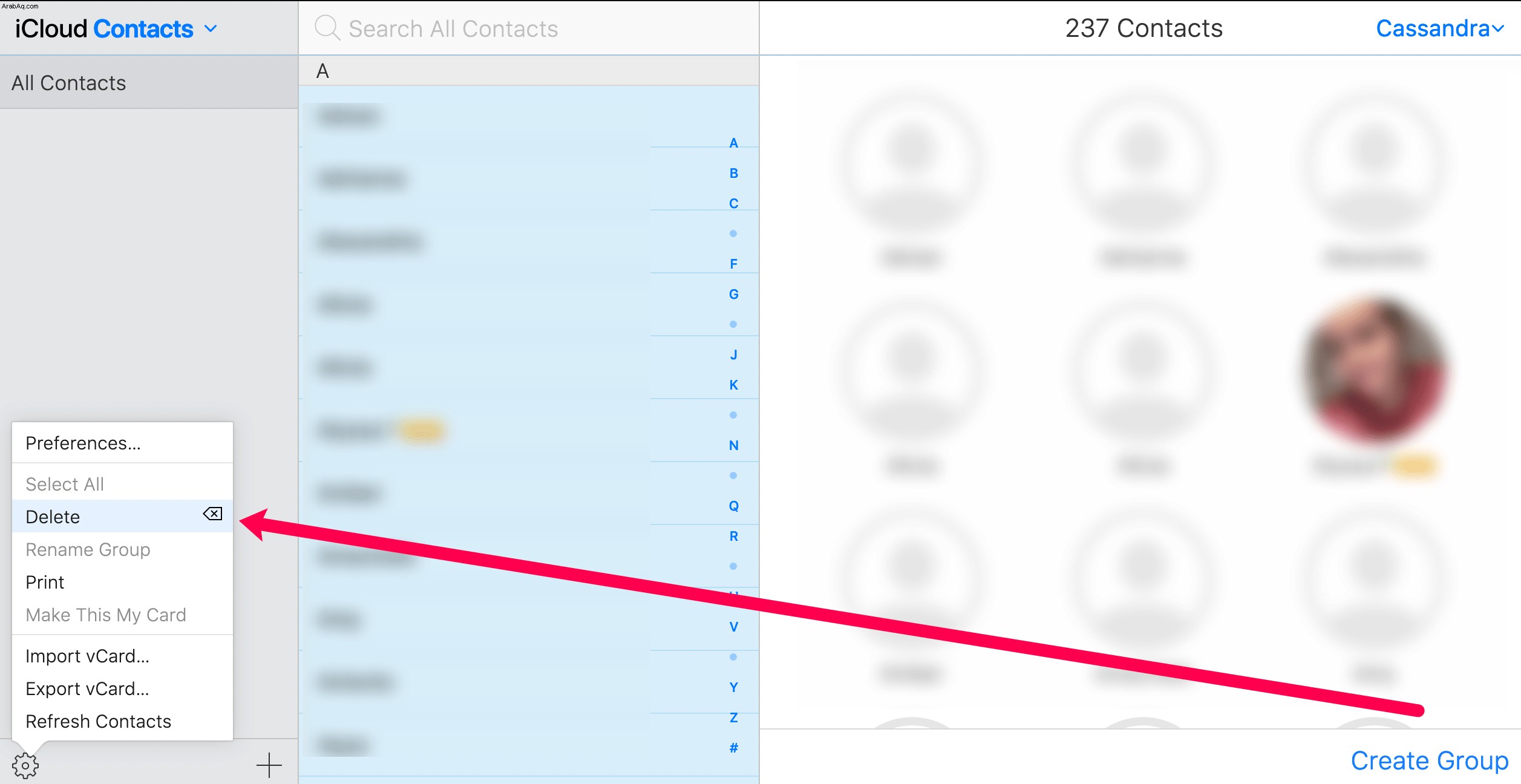
ملاحظة :سيؤدي هذا إلى حذف جميع جهات الاتصال الخاصة بك في iCloud بشكل دائم ، لذا تأكد من أن لديك أي معلومات محفوظة ستفوتها لاحقًا.
هذه الطريقة فعالة لأنه يمكنك تنظيف جميع جهات الاتصال بسرعة على جميع أجهزة Apple الخاصة بك. ولكن ، إذا كانت لديك حسابات بريد إلكتروني أخرى مع جهات الاتصال المحفوظة ، فسيلزمك حذف جهات الاتصال الخاصة بك من عملاء البريد الإلكتروني.
حذف تحديد جهات الاتصال
على الرغم من أن هذا أسهل من iCloud ، إلا أنه يمكن إجراؤه على جهاز iPhone أيضًا. باستخدام جهاز iPhone الخاص بك ، يمكنك النقر فوق كل جهة اتصال ، ثم النقر فوق الزر تحرير الموجود في أعلى يمين الشاشة. قم بالتمرير إلى أسفل هذه الصفحة وانقر فوق "حذف جهة اتصال" باللون الأحمر. تأكيد ، وسوف يذهب هذا الشخص.
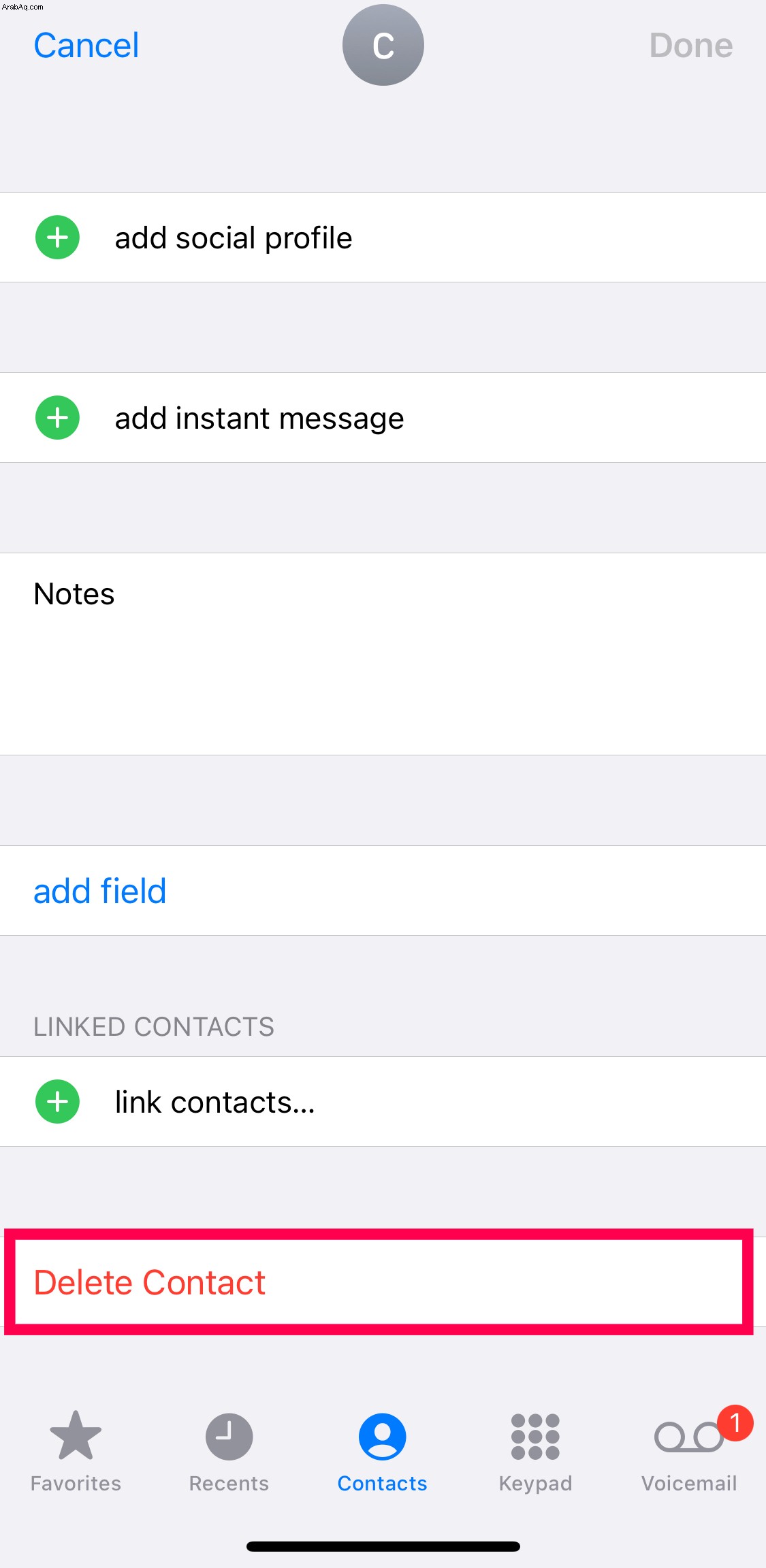
إذا كان لديك أكثر من بضع جهات اتصال تريد إزالتها ، فهذه عملية طويلة للغاية. أبسط طريقة هي تسجيل الدخول إلى iCloud على جهاز كمبيوتر وتمييز جهات اتصال متعددة في وقت واحد.
تحرير جهات الاتصال الخاصة بك
عندما يحصل أحد الأصدقاء أو المعارف على رقم هاتف جديد ، فقد يكون من السهل جدًا جعلهم يرسلون لك رسالة نصية. من هناك ، يمكنك النقر فوق "i" مع وجود دائرة حوله وإضافة جهة اتصال جديدة. في النهاية ، سيكون لديك الكثير من النسخ المكررة ولن تعرف أيها الأكثر تحديثًا.
لتعديل وتحديث معلومات جهة الاتصال الخاصة بك ، اتبع هذه الخطوات للحفاظ على سجلك من التشويش أو الفوضى بشكل كبير:
- انتقل إلى تطبيق الهاتف على جهاز iPhone وحدد الخيار الأوسط لجهات الاتصال
- انقر على "تعديل" في الزاوية العلوية اليسرى
- انقر على علامة الجمع المحاطة بفقاعة خضراء (ستكون "إضافة هاتف" بجوارها لأنه يمكنك إضافة عدة أرقام هواتف لشخص واحد)
- أدخل رقم الهاتف الجديد
- انقر على رمز الطرح في فقاعة حمراء لحذف رقم الهاتف القديم - وهذا يعمل أيضًا مع رسائل البريد الإلكتروني
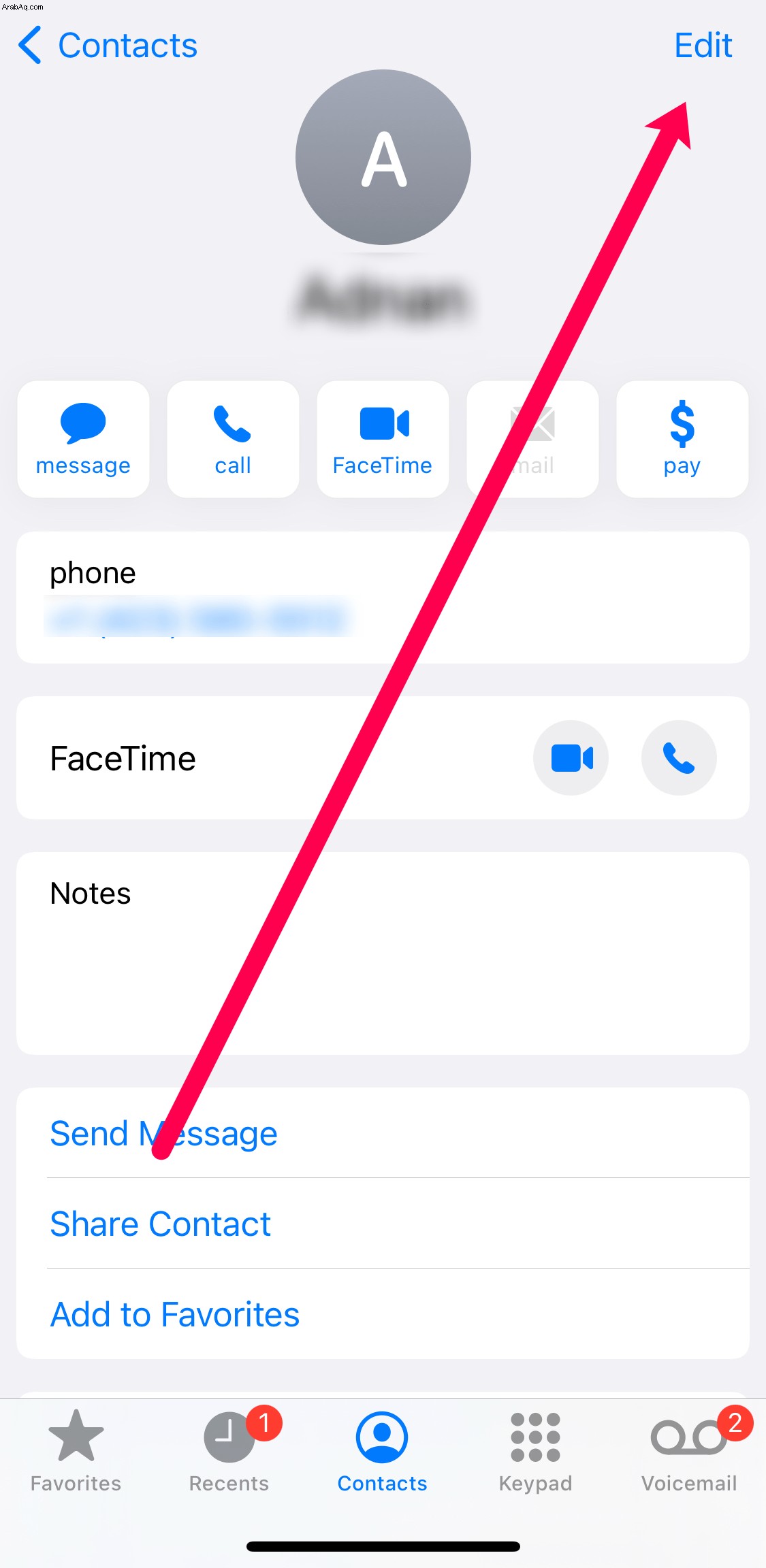
سيساعدك عدم امتلاء سجل جهات الاتصال الخاص بك على إبقائه منظمًا بمرور الوقت. عند الاحتفاظ بنسخة احتياطية من هاتفك واستعادته ، يمكنك الانتقال إلى الإعدادات واختيار الحساب الذي ترغب في تعيينه كحساب افتراضي لجهات الاتصال.
على غرار التعليمات المذكورة أعلاه ، انتقل إلى جهات الاتصال في الإعدادات وانتقل لأسفل حتى ترى "الحساب الافتراضي". اختر ما إذا كنت تريد الاحتفاظ بأرقام هواتف أصدقائك في iCloud أو حساب بريد إلكتروني.
اتباع هذه الخطوات قد يخلصك من صداع سنوات من الآن.
الأسئلة المتداولة
فيما يلي بعض الإجابات عن الأسئلة الأكثر شيوعًا حول جهات اتصال iPhone.
هل هناك طريقة لتنظيم جهات الاتصال الخاصة بي؟
نعم. يمنحك جهاز iPhone الخاص بك بعض خيارات التخصيص للتحكم في قائمة جهات الاتصال الخاصة بك بشكل أفضل. للوصول إلى عناصر التحكم ، اتبع الإعدادات> جهات الاتصال المسار كما فعلنا أعلاه. بعد ذلك ، يمكنك اختيار الترتيب حسب الاسم الأول والأخير.
إذا كنت تريد فصل جهات الاتصال الخاصة بك حسب النوع (على سبيل المثال ، جهات الاتصال الشخصية وجهات اتصال العمل) ، فستحتاج إلى استخدام خيارات المجموعة التي ناقشناها أعلاه. قد يكون القيام بذلك معقدًا إذا لم تنظم جهات اتصالك في حسابات بريدك الإلكتروني. ولكن ، إذا كان لديك بريد إلكتروني خاص بالعمل وبريد إلكتروني شخصي ، فيمكنك التبديل بين الحسابين باستخدام خيار المجموعات.
كيف أعرف جهات الاتصال المخزنة على iPhone وأي جهات الاتصال المخزنة في حسابات البريد الإلكتروني الخاصة بي؟
في حين أنه نادر الحدوث ، قد يتم حفظ بعض جهات الاتصال مباشرة في ذاكرة جهاز iPhone الخاص بك بدلاً من أحد حساباتك الخارجية. إذا اتبعت الخطوات المذكورة أعلاه لإزالة جميع جهات الاتصال ، فسيتم حفظ جهات الاتصال المتبقية في وحدة تخزين هاتفك.
للأسف ، لا توجد طريقة سريعة لحذف جهات الاتصال المخزنة على ذاكرة iPhone. ستحتاج إلى حذفها بشكل فردي عن طريق النقر على تعديل ثم حذف في الجزء السفلي.
هل هناك طريقة لتحديد كافة جهات الاتصال وحذفها؟
للاسف لا. على الرغم من أن تطبيقات iPhone الأخرى مثل تطبيق الصور ستمنحك خيار تحديد الكل ، فإن تطبيق جهات الاتصال لا يفعل ذلك.
كيف أحذف جميع جهات الاتصال إذا كانت مخزنة على هاتفي؟
إذا تم حفظ جهات الاتصال الخاصة بك في ذاكرة هاتفك بدلاً من التخزين السحابي ، فلا يزال بإمكانك حذفها جميعًا. لكن العملية أكثر تعقيدًا.
يمكنك إما حذف جهات الاتصال واحدة تلو الأخرى كما هو موضح أعلاه ، أو استخدام الخيار النووي:إعادة ضبط المصنع.
إذا اخترت إعادة ضبط جهاز iPhone الخاص بك على إعدادات المصنع ، فستختفي جميع جهات الاتصال على الفور. ولكن بعد ذلك مرة أخرى ، كل شيء آخر سيكون كذلك. إعادة تعيين إعدادات المصنع هي الطريقة الأكثر فاعلية لحذف جهات الاتصال المخزنة على iPhone بشكل جماعي.